0x00 概述
随着苹果 macOS Mojave 正式版发布,很多使用 Mac 电脑的同学都已升级到最新版了。但如果你对系统有洁癖或原本系统已凌乱不堪,那么可能还是希望能格式化「全新安装 macOS」的。
不过由于苹果官方只提供了 macOS 的升级程序,并没提供完整 dmg 镜像,想要全新安装的话,只能自己制作一个 macOS Mojave 的U盘启动盘/安装盘了。
0x01 使用Mac命令行创建制作 macOS Mojave 正式版 USB 安装盘
首先介绍命令行的方式,因为这是苹果官方系统内置的命令,优点是稳妥而且没有兼容性问题,只是需要通过命令行操作,对新手来说可能看似有点复杂,但其实步骤还是非常简单的。
- 首先,准备一个 8GB 或更大容量的 U盘,并备份好里面的所有资料。
- 要保证下载的镜像文件是原版安装包 Install OS X *.app放在“应用程序”中;
- 下载好 macOS Mojave 正式版的安装程序备用,先不要启动安装(下载方法可以到App Store里面,速度还是很快的)。
- 打开 “应用程序 → 实用工具 → 磁盘工具”,将U盘「抹掉」(格式化) 成「Mac OS X 扩展(日志式)」格式、GUID 分区图,并将 U 盘命名为「Mojave」(下图序号3处)。注意:这个盘符名称必须与后面的命令里的名称一致,需要认真看清楚,很多新手容易出错在这里。
注意:
(1)GUID分区表;
(2)Mac OS X 扩展(日志式);
(3)分区名称(及U盘名称):OSX(这个可以自定,不过下面终端命令中的OSX也要改成你自定义的同样的名称)
# 注意这里“名称”写的是Sierra,如果安装的是Mojave,需要改成Mojave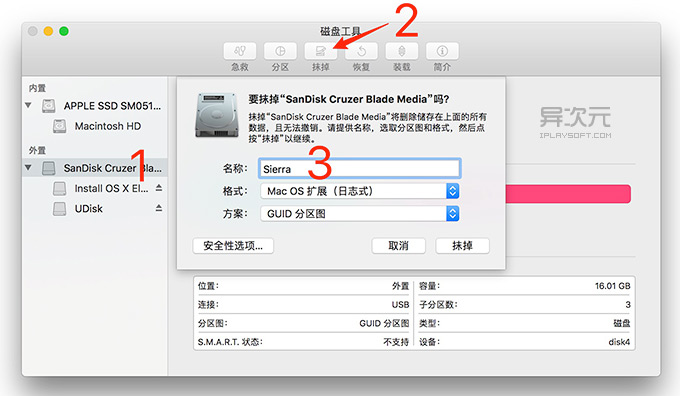
4. 打开 “应用程序→实用工具→终端”,将下面的一段命令复制并粘贴进去:
如要制作 macOS Mojave 启动盘,U盘名称要改成「Mojave」(必须与下面命令对应),然后拷贝这段命令:
# sudo /Applications/Install\ macOS\ Mojave.app/Contents/Resources/createinstallmedia --volume /Volumes/Mojave /Applications/Install\ macOS\ Mojave.app --nointeraction如要制作 macOS High Sierra 启动盘,U盘名称要改成 HighSierra (要与下面命令对应),拷贝这段命令:
# sudo /Applications/Install\ macOS\ High\ Sierra.app/Contents/Resources/createinstallmedia --volume /Volumes/HighSierra --applicationpath /Applications/Install\ macOS\ High\ Sierra.app --nointeraction如要制作「旧版本的 macOS Sierra」,U盘名称改成 Sierra,拷贝这段命令:
sudo /Applications/Install\ macOS\ Sierra.app/Contents/Resources/createinstallmedia --volume /Volumes/Sierra --applicationpath /Applications/Install\ macOS\ Sierra.app --nointeraction5. 回车并执行该命令,这时会提示让你输入管理员密码,便会开始制作过程了:

0x02 通过 U 盘安装 macOS Mojave / 格式化重装 (抹盘全新安装系统) 方法
当你制作好 macOS Mojave 的安装盘 U 盘之后,你就可以利用它来给 Mac 电脑格式化重装 (抹盘安装)了。操作的方法非常简单:
- 当然还是要想办法备份好 Mac 里所有的重要数据了。
- 插上制作好的安装U盘,如果系统能识别出来即可,这时我们先关机了。
- 按下电源键开机,当听到“噹”的一声时,按住 Option 键不放,直到出现启动菜单选项:
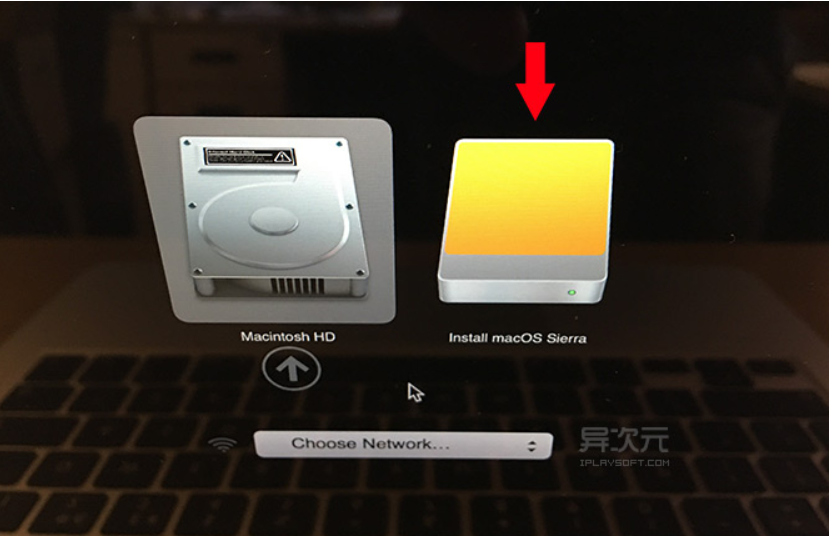
4. 这时选择安装U盘 (黄色图标) 并回车,就可以开始安装了,在过程中你可以通过“磁盘工具”对 Mac 的磁盘式化或者重新分区等操作。
5. 之后就是一步一步的安装直到完成了。
0x03 使用 DiskMaker X 启动盘制作工具
使用第三方软件可以参考这篇文章内,此处不多累述
来源:oschina
链接:https://my.oschina.net/u/4394201/blog/3389002